
Snel en eenvoudig bestandsnamen kopiëren en plakken
In Mac OS X kun je met behulp van Finder naast bestanden en mappen ook de namen hiervan heel eenvoudig kopiëren. Een functie die wel eens handig kan zijn op het moment dat je een index van de inhoud ... lees verder ▸
In Mac OS X kun je met behulp van Finder naast bestanden en mappen ook de namen hiervan heel eenvoudig kopiëren. Een functie die wel eens handig kan zijn op het moment dat je een index van de inhoud nodig hebt, wanneer je bijvoorbeeld een aantal bestanden op een CD/DVD gaat branden. Daarnaast kan het ook handig zijn om type fouten in de mappenstructuur te voorkomen. Als je bijvoorbeeld meerdere bestanden hebt ontvangen die beginnen met 'project12444#-NL-040-1223-22-XXXX' en deze wilt groeperen in de map 'project12444#-NL-040-1223-22'. (meer…)lees verder ▸
10.8: Vijf kleine wijzigingen in Mountain Lion (Deel 14)
Wanneer je een herinnering wilt bewerken in de gelijknamige applicatie kun je dit doen door deze te selecteren en vervolgen op de info-knop te klikken. Deze kun je herkennen aan de 'i' in een cirkel n... lees verder ▸
Wanneer je een herinnering wilt bewerken in de gelijknamige applicatie kun je dit doen door deze te selecteren en vervolgen op de info-knop te klikken. Deze kun je herkennen aan de 'i' in een cirkel naast de herinnering. Echter kan het veel eenvoudiger, dubbelklik op de herinnering en je kunt onmiddellijk deze bewerken. In OS X Lion waren de visuele effecten in iTunes erg beperkt en een hoop verdwenen. Dit kwam omdat deze niet konden afspelen in de 64-bit mode. Echter zijn deze weer opnieuw toegevoegd in Mountain Lion en kunnen deze gebruikt worden. Je vindt ze terug via de menu-optie: Weergave ▸ Visuele effecten. (meer…)lees verder ▸

Terminal: Een commando herhalen en/of aanpassen
Terminal: Een commando herhalen en/of aanpassen
Wanneer je vaak gebruik maakt van OS X Terminal dan weet je dat een typefout snel is gemaakt. Het grote probleem hiervan is dat de commando's context gevoelig zijn en hierdoor niet kunnen worden uitge... lees verder ▸
Wanneer je vaak gebruik maakt van OS X Terminal dan weet je dat een typefout snel is gemaakt. Het grote probleem hiervan is dat de commando's context gevoelig zijn en hierdoor niet kunnen worden uitgevoerd. Het maken van een dergelijk fout is vooral vervelend op het moment dat je een uitgebreid commando wilt uitvoeren. Met behulp van een klein trucje is heel simpel om laatst ingegeven commando uit te voeren en eventueel aan te passen. Wanneer je namelijk !! gebruikt in OS X Terminal dan zal het laatste commando worden herhaald. Door 'gs' toe te voegen kun je zelfs een bepaalde tekenreeks in het commando aanpassen. (meer…)lees verder ▸
Safari 6: Bladwijzer resultaten raadplegen in de adresbalk
Samen met Mountain Lion is ook Safari 6 uitgebracht. Één van meest opvallende veranderingen is de adresbalk die nu samengevoegd is met het zoekveld. Hierdoor kun je onmiddellijk in de adresbalk zoek... lees verder ▸
Samen met Mountain Lion is ook Safari 6 uitgebracht. Één van meest opvallende veranderingen is de adresbalk die nu samengevoegd is met het zoekveld. Hierdoor kun je onmiddellijk in de adresbalk zoeken in Google. In de voorgaande versie van Safari was het mogelijk wanneer je begon te typen in de adresbalk onmiddellijk een overzicht kreeg van de bijhorende bladwijzers en geschiedenis. Deze optie is niet verdwenen in Safari 6, echter krijg je eerst zoeksuggesties te zien voor Google. Hierdoor dien je meerdere malen op de pijl-toets omlaag te klikken voor je de bladwijzers bereikt. Echter kun je de zoeksuggesties ontwijken door middel van een toetscombinatie. (meer…)lees verder ▸
Growl-notificaties weergeven in Berichtencentrum
Een functie waar je niet omheen kunt in Mountain Lion is het berichtencentrum. Dankzij dit handige overzicht heb je snel toegang tot al je ongelezen berichten en meldingen in OS X. Uiteraard kenden we... lees verder ▸
Een functie waar je niet omheen kunt in Mountain Lion is het berichtencentrum. Dankzij dit handige overzicht heb je snel toegang tot al je ongelezen berichten en meldingen in OS X. Uiteraard kenden we een soort gelijke optie al, namelijk Growl. Op het eerste zicht is deze applicatie overbodig geworden, echter zijn er nog een hoop applicaties die (nog) niet gebruik maken van het berichtencentrum. De Growl notificaties blijf je wel ontvangen in 10.8, maar deze worden niet weergegeven in het berichtencentrum. Met behulp van de applicatie 'Hiss' is het mogelijk om de Growl-notificaties weer te geven in het berichten centrum, volg hiervoor onderstaande stappen. (meer…)lees verder ▸

Smooth scrolling deactiveren in OS X
Smooth scrolling deactiveren in OS X
OS X is niet alleen een slim, eenvoudig en een zeer snel besturingssysteem, maar ook een besturingssysteem waarbij rekening met de gebruikers wordt gehouden. Zo wordt tijdens de ontwikkeling van de OS... lees verder ▸
OS X is niet alleen een slim, eenvoudig en een zeer snel besturingssysteem, maar ook een besturingssysteem waarbij rekening met de gebruikers wordt gehouden. Zo wordt tijdens de ontwikkeling van de OS X versies als eerste gedacht aan de gebruikers-ervaring. Standaard is de 'Smooth scrolling' feature aanwezig in OS X. Hierdoor kun je vloeiend bewegen door een (web)pagina zonder dat deze 'hapert'. In OS X Mountain Lion is het mogelijk deze optie uit te schakelen. (meer…)lees verder ▸
10.8: Vijf kleine wijzigingen in Mountain Lion (Deel 13)
In 10.8 worden de Kernel Panics op een andere manier weergeven. In de vorige versies verscheen een overlay melding, in 10.8 wordt de kernel panic weergegeven in een grijs scherm (zoals het OS X opstar... lees verder ▸
In 10.8 worden de Kernel Panics op een andere manier weergeven. In de vorige versies verscheen een overlay melding, in 10.8 wordt de kernel panic weergegeven in een grijs scherm (zoals het OS X opstartscherm). Gelukkig komen deze meldingen niet vaak voor, mocht er een verschijnen dan heeft dat in de meeste gevallen betrekking op hardware drivers. Wanneer je een document bewaart in OS X kun je met behulp van toetscombinaties de locatie snel wijzigen. Gebruik cmd⌘ + D voor het bureaublad, cmd⌘ + shift⇧ + H voor de thuismap, enzovoorts. In Mountain Lion is daar een nieuwe toetscombinatie bijgekomen voor iCloud, gebruik hiervoor cmd⌘ + shift⇧ + i. (meer…)lees verder ▸
Review: Dexim, een dubbele dock voor je iDevices
Voor de derde week op rij mogen wij weer een leuke gadget verloten onder de bezoekers van appletips. Deze keer gaat het om de Dexim dual dock oplader. Iedereen die één of meerdere iDevices in huis h... lees verder ▸
Voor de derde week op rij mogen wij weer een leuke gadget verloten onder de bezoekers van appletips. Deze keer gaat het om de Dexim dual dock oplader. Iedereen die één of meerdere iDevices in huis heeft kent het volgende probleem. Je hebt één dock en wilt graag op hetzelfde moment beide iPhone's opladen. Uiteraard kun je dan gewoon de twee adapters aansluiten en vervolgens de twee iPhone's opladen. Echter kan het veel eenvoudiger dankzij de handige en stijlvolle Dexim dual dock. (meer…)lees verder ▸
Notities OS X: De standaardlettertypes aanpassen
In Mountain Lion zijn er tal van nieuwe features toegevoegd, waaronder de Notitie-applicatie. Echt nieuw is deze niet voor wie gebruik maakt van de iOS versie. In de applicatie zal je vast gemerkt heb... lees verder ▸
In Mountain Lion zijn er tal van nieuwe features toegevoegd, waaronder de Notitie-applicatie. Echt nieuw is deze niet voor wie gebruik maakt van de iOS versie. In de applicatie zal je vast gemerkt hebben dat je verschillende lettertypes als standaard kunnen instellen. Je hebt keuze uit drie: Noteworthy, MarkerFelt en Helvetica. Deze vind je terug via: Opmaak ▸ Lettertype ▸ Standaardlettertype. Het is echter ook mogelijk om meerdere lettertypes toe te voegen aan de applicatie. Hierbij kun je kiezen uit alle lettertypes die aanwezig zijn op je Mac. Deze vind je terug via de lettertypecatalogus in de Programma's map. Volg onderstaande stappen om de standaard lettertypes van Notities aan te passen. (meer…)lees verder ▸

Finder: De standaard weergave aanpassen
Finder: De standaard weergave aanpassen
Er zijn verschillende manieren om de weergave van Finder aan te passen. Dit is mogelijk direct vanuit de knoppenbalk en daarnaast is het ook mogelijk deze aan te passen via de menubalk via het Weergav... lees verder ▸
Er zijn verschillende manieren om de weergave van Finder aan te passen. Dit is mogelijk direct vanuit de knoppenbalk en daarnaast is het ook mogelijk deze aan te passen via de menubalk via het Weergave-menu. Je zal vast gemerkt hebben dat wanneer je de weergave aanpast deze niet overal wordt geactiveerd en je dient deze handmatig opnieuw in te stellen. Het is echter met behulp van een terminal commando mogelijk om de weergave aan te passen voor alle Finder locaties. Hierdoor krijg je overal in Finder dezelfde weergave. Volg hiervoor onderstaande procedure: (meer…)lees verder ▸
OS X: De kwaliteit van een wachtwoord controleren
Wanneer je een nieuw wachtwoord nodig hebt is het niet altijd even gemakkelijk om een goed wachtwood te kiezen. De kwaliteit van een wachtwoord moet goed zijn, zodat deze moeilijk te achterhalen is vo... lees verder ▸
Wanneer je een nieuw wachtwoord nodig hebt is het niet altijd even gemakkelijk om een goed wachtwood te kiezen. De kwaliteit van een wachtwoord moet goed zijn, zodat deze moeilijk te achterhalen is voor derden die verkeerde bedoelingen hebben. In OS X is er een tooltje aanwezig waarbij je een wachtwoord kan laten samenstellen en de kwaliteit van het wachtwoord kunt controleren. Deze tool kun je terug vinden in de 'Sleutelhangertoegang' applicatie van OS X. Deze open je via: Programma's ▸ Hulpprogramma's. (meer…)lees verder ▸
10.8: Vijf kleine wijzigingen in Mountain Lion (Deel 12)
Net zoals in Mail is het mogelijk om in Berichten een gesprek te openen in een apart venster. Om dit te doen volstaat het om te dubbelklikken op het contact in de navigatiekolom. Onmiddellijk wordt he... lees verder ▸
Net zoals in Mail is het mogelijk om in Berichten een gesprek te openen in een apart venster. Om dit te doen volstaat het om te dubbelklikken op het contact in de navigatiekolom. Onmiddellijk wordt het gesprek weergegeven in een apart venster. De kalender applicatie heeft een Mountain Lion een flinke update gekregen. Wanneer je het jaar overzicht selecteert krijg je snel een overzicht van alle bezette dagen. Wanneer je op een datum klikt krijg je een vernieuwd pop-up venster met alle activiteiten voor die dag. (meer…)lees verder ▸
10.8: De vernieuwde Diagnostische Wi-Fi applicatie
Sinds Mac OS X Lion heeft Apple een diagnose applicatie voorzien waarmee draadloze Wi-Fi verbindingen kunnen worden geanalyseerd. Dankzij de applicatie kun je de prestaties controleren, de draadloze a... lees verder ▸
Sinds Mac OS X Lion heeft Apple een diagnose applicatie voorzien waarmee draadloze Wi-Fi verbindingen kunnen worden geanalyseerd. Dankzij de applicatie kun je de prestaties controleren, de draadloze activiteiten vastleggen, onbewerkte frames opslaan (raw data) en de logbestanden voor foutopsporing inschakelen. In Mountain Lion heeft deze applicatie een update gekregen. Vanaf nu is het ook mogelijk om naar beschikbare draadloze netwerken te zoeken en hiervan allerlei informatie te bekijken. Deze informatie houdt in: de BSSID, kanaal, band breedte, beveiligingstype, signaalsterkte, ruis, protocollen, enzovoorts. (meer…)lees verder ▸

Snel toegang tot iCloud documenten
Snel toegang tot iCloud documenten
Wanneer je documenten bewaart in iCloud worden deze ook lokaal opgeslagen op je Mac. Hier schreven we al eerder een artikel over, deze kun je hier terug vinden. In Finder is het mogelijk om snel t... lees verder ▸
Wanneer je documenten bewaart in iCloud worden deze ook lokaal opgeslagen op je Mac. Hier schreven we al eerder een artikel over, deze kun je hier terug vinden. In Finder is het mogelijk om snel toegang te krijgen tot de documenten en bestand in iCloud via de navigatiekolom. Hierdoor heb je altijd snel alle bestanden bij de hand die aanwezig zijn in iCloud. Dit doe je met behulp van een slimme map, volg hiervoor onderstaande stappen. (meer…)lees verder ▸
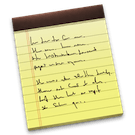
10.8: Notities op het bureaublad plaatsen
10.8: Notities op het bureaublad plaatsen
In heel veel voorgaande Mac OS X versies heeft Apple de app 'Plaknotities' ingebouwd, ook nog in 10.8. Echter is deze app al jaren niet meer geüpdate en is deze uiteraard (nog) niet voorzien van iClo... lees verder ▸
In heel veel voorgaande Mac OS X versies heeft Apple de app 'Plaknotities' ingebouwd, ook nog in 10.8. Echter is deze app al jaren niet meer geüpdate en is deze uiteraard (nog) niet voorzien van iCloud synchronisatie. In de nieuwe applicatie voor OS X 'notities' is iCloud synchronisatie wel ingebouwd. Pas je een notitie aan op je iPhone, dan zie je binnen enkele seconde de wijziging op je Mac. Met de nieuwe notitie app is het ook mogelijk een losse notitie op het bureaublad te zetten, op dezelfde manier als de plaknotities app. (meer…)lees verder ▸
NowPlaying: iTunes nummers weergeven in het berichtencentrum
In OS X Lion was het mogelijk om met behulp van een terminal commando een notificatie te activeren tijdens het afspelen van een nummer. Hierdoor kreeg je een pop-up te zien met informatie over het num... lees verder ▸
In OS X Lion was het mogelijk om met behulp van een terminal commando een notificatie te activeren tijdens het afspelen van een nummer. Hierdoor kreeg je een pop-up te zien met informatie over het nummer. Dit hadden we al eerder beschreven in een artikel. In Mountain Lion werkt dit commando helaas niet meer, echter is er een bijzonder goed alternatief. Dankzij de NowPlaying tool krijg je een notificatie wanneer een nieuw nummer wordt gestart, daarnaast maakt de tool gebruik van het berichtencentrum en blijft gedurende het nummer de informatie actief in het berichtencentrum. (meer…)lees verder ▸














